आपके XBox 360 पर MP4 फ़ाइलें नहीं चला सकते हैं?
Xbox 360 एक कष्टप्रद गेम कंसोल है। पहले मुझे ब्लिंकिंग रेड रिंग ऑफ़ डेथ एरर देने के बाद, जिसने मुझे इसे Microsoft को वापस करने के लिए मजबूर किया, इसने अब नवीनतम सिस्टम अपडेट के बाद MP4 फ़ाइलों को चलाना बंद कर दिया है!
सबसे पहले, Windows Media Player(Windows Media Player) का उपयोग करके MP4 और वीडियो फ़ाइलों को Xbox 360 पर स्ट्रीम करने का तरीका जानने में काफी समय लगा , लेकिन एक बार जब मैंने किया, तो यह बहुत अच्छा था क्योंकि मैं अपनी सभी फिल्में, टीवी शो आदि देख सकता था। मेरा टीवी बिना किसी समस्या के।
फिर अप्रैल(April) में कुछ सिस्टम अपडेट आया और अब मेरा Xbox 360 अब MP4 फ़ाइलें नहीं देखता है। जब भी मैं MP4(MP4) फाइलों वाले फोल्डर में जाता हूं तो यह सिर्फ यह कहता है कि " कोई वीडियो नहीं मिला "।(No videos found’)
वैसे भी, अपना अधिक समय बर्बाद करने के बाद, मैं यह पता लगाने में सक्षम था कि मैं अपनी MP4 फ़ाइलों को Xbox 360 पर फिर से कैसे चला सकता हूँ! एक ही समस्या वाले किसी भी व्यक्ति के लिए, मुझे आशा है कि यह आपकी मदद करेगा।
Xbox 360 . पर MP4 फ़ाइलें चलाएं
चरण 1(Step 1) : पहली चीज जो आप करना चाहते हैं वह है विंडोज मीडिया प्लेयर(Windows Media Player) में वर्तमान मॉनिटर किए गए फ़ोल्डर्स को हटाना ।
आप टूल(Tools) पर जाकर विकल्प(Options) और लाइब्रेरी(Library) टैब पर क्लिक करके ऐसा कर सकते हैं। अब मॉनिटर फोल्डर्स(Monitor Folders) बटन पर क्लिक करें। आगे बढ़ो और डिफ़ॉल्ट को छोड़कर सूची से सब कुछ हटा दें।

चरण 2(Step 2) : अब आपको विंडोज मीडिया प्लेयर नेटवर्क शेयरिंग(Windows Media Player Network Sharing) सर्विस को बंद करना होगा। आप टास्क मैनेजर(Task Manager) में जाकर दो प्रक्रियाओं ( wmpnetwk.exe और wmpnscfg.exe ) को मारकर ऐसा कर सकते हैं या आप कंट्रोल पैनल(Control Panel) , एडमिनिस्ट्रेटिव टूल्स(Administrative Tools) , सर्विसेज पर जा सकते हैं, (Services)WMP नेटवर्क शेयरिंग(WMP Network Sharing) सर्विस पर राइट-क्लिक करें और स्टॉप(Stop) चुनें ।

चरण 3(Step 3) : अब जबकि नेटवर्क साझाकरण सेवा बंद हो गई है, हमें संपूर्ण विंडोज मीडिया प्लेयर(Windows Media Player) लाइब्रेरी को हटाना होगा। ध्यान दें कि यह आपकी किसी भी वास्तविक मीडिया फ़ाइल को नहीं हटाएगा, यह केवल WMP द्वारा बनाए गए इंडेक्स को हटा देगा ।
निम्न स्थान पर नेविगेट करें और .WMDB(.WMDB) के साथ समाप्त होने वाली सभी फ़ाइलों को हटा दें ।
C:\Documents and Settings\username\Local Settings\Application Data\Microsoft\Media Player

Step 4 : अब आपको अपने सभी का नाम बदलना है। MP4 फ़ाइलों को . एवीआई(AVI) । सुनिश्चित नहीं है कि ऐसा क्यों किया जाना चाहिए या यह क्यों काम करता है, लेकिन यह करता है! इसलिए आपके द्वारा MP4 में कनवर्ट की गई किसी भी (MP4)MKV फ़ाइल का नाम बदलकर AVI करना होगा । ध्यान दें कि उन्हें फिर से एन्कोड करने की आवश्यकता नहीं है, बस इसका नाम बदलकर विंडोज एक्सप्लोरर(Windows Explorer) कर दिया गया है ।
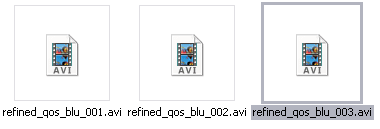
चरण 5(Step 5) : अब आगे बढ़ें और विंडोज मीडिया प्लेयर खोलें और (Windows Media Player)मॉनिटर फोल्डर्स( Monitor Folders) डायलॉग पर वापस जाएं । आगे बढ़ें और उन फ़ोल्डरों को फिर से चुनें जिनमें वे वीडियो हैं जिन्हें आप Xbox 360 पर स्ट्रीम करना चाहते हैं।
विंडोज मीडिया प्लेयर(Windows Media Player) को आगे बढ़ने दें और अपने मीडिया संग्रह की डेटाबेस लाइब्रेरी को फिर से बनाएं।
चरण 6(Step 6) : एक बार यह हो जाने के बाद, फिर से सेवा(Services) कंसोल पर जाएं और इस बार राइट-क्लिक करें और WMP नेटवर्क साझाकरण(WMP Network Sharing) सेवा पर पुनरारंभ करें चुनें।(Restart)
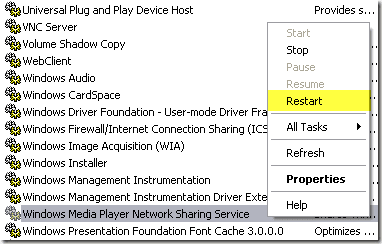
यही है! अब आपको अपने Xbox 360 पर जाना चाहिए और फ़ोल्डर्स को फिर से ब्राउज़ करना चाहिए। उम्मीद है , मेरी तरह, आप अपनी (Hopefully)MP4 फ़ाइलें देखेंगे , जो फिर से चलाने योग्य हैं!
साथ ही, ध्यान देने वाली बात यह है कि जब भी आप अपने फोल्डर में और वीडियो जोड़ते हैं, तो आपको यह पूरी प्रक्रिया फिर से करनी होगी! यह बट में एक शाही दर्द है, लेकिन यही एकमात्र तरीका है जिससे मैं इसे काम पर ला सकता हूं। आनंद लेना!
Related posts
विंडो मीडिया प्लेयर में AVI फ़ाइलें नहीं चला सकते हैं?
भ्रष्ट या क्षतिग्रस्त वीडियो फ़ाइलों को कैसे सुधारें और चलाएं
वास्तव में बड़े टेक्स्ट और CSV फ़ाइलें कैसे खोलें
एकाधिक छवियों को पीडीएफ फाइलों में कैसे बदलें
विंडोज़ में फाइलों को स्वचालित रूप से कैसे स्थानांतरित या कॉपी करें
बिना एक्सटेंशन वाली फाइल कैसे खोलें
मुफ्त में आईएसओ इमेज फाइल कैसे बनाएं, माउंट करें और बर्न करें
Chromebook पर Caps Lock को चालू या बंद कैसे करें
फेसबुक पर यादें कैसे खोजें
विभिन्न फ़ाइल एक्सटेंशन के साथ विंडोज़ में फ़ाइलें कैसे खोलें
आपके कंप्यूटर को चाइल्ड प्रूफ करने के 10 बेहतरीन तरीके
विंडोज पीसी से मैक फाइलों को कैसे एक्सेस करें
विंडोज़ में .DAT फ़ाइलें कैसे पढ़ें और खोलें
कंप्यूटर और ईमेल निगरानी या जासूसी सॉफ्टवेयर का पता कैसे लगाएं
विंडोज़ में फ़ाइलें और फ़ोल्डर छुपाएं (आसानी से हैक किया गया)
डिस्कॉर्ड स्ट्रीमर मोड क्या है और इसे कैसे सेट करें?
फ़ाइलों और फ़ोल्डरों के लिए अंतिम संशोधित तिथि, निर्माण तिथि और अंतिम एक्सेस तिथि कैसे बदलें
ब्लूटूथ के माध्यम से अपने पीसी पर फ़ाइलें कैसे स्थानांतरित करें
विंडोज पीसी पर मैक फाइल कैसे देखें
फायरस्टीक पर मयूर को कैसे डाउनलोड और इंस्टॉल करें
